「サーバーのリダイレクトが多すぎます」というエラーが突然表示されて、どう対処すれば良いかわからず戸惑った経験はありませんか。
このエラーはサイト運営者だけでなく、Web担当者や開発者にとっても非常に頭を悩ませる現象のひとつです。
複雑なリダイレクト設定や、意図しないループの発生が原因となることが多く、放置するとSEOやユーザー体験にも大きな影響が及びます。
この記事では「サーバーのリダイレクトが多すぎます」エラーの根本的な原因から、具体的な解決策、そして再発を防ぐための運用ポイントまでを徹底的に解説していきます。
トラブルを最短で解消し、安心してサイト運営を続けるためのノウハウを知りたい方はぜひご一読ください。
サーバーのリダイレクトが多すぎますエラー発生時に最初に確認すべきポイント

「サーバーのリダイレクトが多すぎます」というエラーは、Webサイトにアクセスした際、同じURL間で何度も転送(リダイレクト)が繰り返されてしまい、ページが正常に表示できない場合に発生します。
このエラーは設定ミスや一時的なデータの影響など、さまざまな要因で生じるため、順序立てて原因を特定し対処することが重要です。
以下では、問題解決のために最初に確認すべき主なポイントについてご紹介します。
ブラウザのCookieとキャッシュのクリア
まずは簡単にできる対策として、ブラウザに残っているCookieやキャッシュの削除を試しましょう。
これらの情報が古い状態で残っていると、誤ったリダイレクト情報が使われてしまい、ループを引き起こすことがあります。
特に、CMSのログイン周りや認証処理で問題が発生するケースも多いため、クリアすることで一時的な問題が解消することがあります。
リダイレクトループの特定手順
サーバーのリダイレクトが多すぎると表示される場合、どのURLがどのようにループしているかを特定することが大切です。
- 無料のオンラインリダイレクトチェッカーを使う
- Google ChromeやFirefoxのデベロッパーツールでネットワークログを確認する
- リダイレクトの順番を書き出してみる
リダイレクトがどの段階でループしているかを可視化すると、原因の特定がスムーズになります。
.htaccessやサーバー設定ファイルの誤り確認
多くのWebサーバーでは、.htaccessやnginx.confなどのサーバー設定ファイルでリダイレクトルールを定義しています。
設定ミスや意図しない転送ルールの重複により、リダイレクトが無限ループすることがあります。
| 発生しうるミス | 確認方法 |
|---|---|
| 同じURLから同じURLへの無限リダイレクト | 設定ファイル内のredirectルールを調査 |
| wwwあり・なしの相互リダイレクト | htaccessで2重設定がないかチェック |
| HTTP/HTTPSの不適切なルール | 上から順にリダイレクト先を確認 |
設定を一つひとつ見直し、不要なルールが重ねて適用されていないか確認しましょう。
HTTPS関連のリダイレクト設定チェック
HTTPからHTTPSへのリダイレクト設定が正しく動作しているか確認しましょう。
たとえば、https→http、またはwwwありとwwwなしの設定が意図せず絡み合うことで、リダイレクトループが起きやすくなります。
リダイレクト先が想定通りになっているか、実際のアクセスで挙動をチェックし適切な設定に修正しましょう。
CMSやプラグインによるリダイレクトの影響
WordPressなどのCMSや各種プラグインによる自動リダイレクト機能もループの原因になる場合があります。
とくに以下のような場合は要注意です。
- URL構造変更やSSL導入時に一部プラグインで自動転送設定を行った場合
- 重複したリダイレクト設定がプラグイン内部に存在する場合
- CMSの一般設定でアドレス指定を複数変更している場合
プラグインの設定を一度無効化して問題が解消するか検証し、不必要な転送設定がないか見直しましょう。
DNSやプロキシサービスの設定再確認
CloudflareやCDNなど、外部のDNSサービスやプロキシを利用している場合、それぞれの管理画面でリダイレクトルールや転送設定が行われていないかを確認しましょう。
例えば、サーバー側・DNS側の両方でリダイレクト設定をすると、意図しないループを発生させることがあります。
DNSのAレコードやCNAME設定、リバースプロキシのルールなどもあわせて確認し、重複した設定がないかを慎重にチェックすることが大切です。
サーバーのリダイレクトが多すぎますエラーの主な原因

サーバーのリダイレクトが多すぎますというエラーは、Webサイトのアクセス時に複数回リダイレクトが発生し、最終的にブラウザが処理しきれなくなった場合に表示されるものです。
このトラブルが発生すると、サイト閲覧者だけでなく検索エンジンのクロールにも悪影響を及ぼすため、早急な原因特定と対応が重要です。
リダイレクトルールの重複
リダイレクトルールの重複は、.htaccessファイルやサーバー設定で複数のリダイレクト指示が競合することで発生することが多いです。
例えば、「wwwあり」と「wwwなし」のどちらにもリダイレクト設定を行った結果、無限ループになることがあります。
このような重複設定は、担当者が増えた場合や設定内容の引き継ぎが不十分な場合に特に起こりやすいです。
- 異なるディレクトリやサブドメインでそれぞれリダイレクト設定を行った
- 過去の設定を残したまま新たなリダイレクトを追加した
- WordPressなどCMSのプラグインとサーバー側での二重リダイレクト
URLの設定ミス
URLの設定ミスによるリダイレクトのループもよくある原因です。
特に大文字小文字や末尾のスラッシュ有無、サブディレクトリなど、細かな違いでもリダイレクトが発生し、結果としてリダイレクトが繰り返されてしまいます。
下記の表は、よくあるURL設定ミスのパターン例です。
| 誤った設定 | 意図した挙動 | 実際の挙動結果 |
|---|---|---|
| https://example.com/ → https://www.example.com/ | www付きに統一したい | 別途wwwなしにも戻す設定があると無限ループ |
| https://example.com → https://example.com/ | 末尾のスラッシュ補正 | スラッシュ無と有で相互リダイレクト発生 |
SSL導入時の設定不備
SSL(https化)を導入する際には、httpからhttpsへのリダイレクト設定が必須です。
しかし、この設定を誤ると、http・https間でリダイレクトが無限ループしてしまうケースが多発します。
よくある例では、サーバーの標準設定とCMS側のSSLリダイレクト両方が働くことで意図しないループにつながることがあります。
また、証明書の設定ミスや複数のSSL対応プラグインを利用した際にも同様の問題が起こりやすいです。
サーバー側でリダイレクトエラーを防ぐ具体策

サーバーのリダイレクトが多すぎるエラーはSEOやユーザー体験に悪影響を及ぼします。
そのため、リダイレクト設定は慎重に管理・運用することが大切です。
ここでは、よくあるミスを未然に防ぐための具体的な対策について紹介します。
シンプルなリダイレクト設定の作成
リダイレクトループや過剰リダイレクトの多くは、設定が複雑化してしまうことが原因です。
可能な限りシンプルなルールを心がけることで、意図しない挙動を防ぎやすくなります。
以下のようなポイントを押さえて設定を見直しましょう。
- 正規表現やワイルドカードの使用は最小限にとどめる
- 1対1のリダイレクトルールを中心に構成する
- 同じパスや条件に複数のルールを重ねない
設定を記述した際は、順序や対象範囲が重複していないかも確認してください。
設定変更時の一括検証
リダイレクト設定を変更したときは、該当箇所だけでなくサイト全体に悪影響が及んでいないかチェックしましょう。
特に大規模なサイトの場合、ひとつの変更が複数ページに影響を与えることもあります。
検証工程を効率よく行うために、次のような方法やツールを活用するのがおすすめです。
| 検証方法 | 特徴 |
|---|---|
| ブラウザ拡張機能 | 個別ページのリダイレクト状況を簡単に確認可能 |
| サイト全体のクロールツール | 一括でリダイレクトループや多重転送を発見できる |
| サーバーログの解析 | 複雑なトラブル発生時に原因解明に役立つ |
実際の動作を確認し、問題があれば早めに修正を加えましょう。
不要なルールやプラグインの無効化
リダイレクトエラーの温床となりがちなのが、過去に導入したまま放置されているルールや、利用していないプラグインです。
定期的に設定ファイルやプラグインの見直し・整理を行い、不必要なものは積極的に削除・無効化しましょう。
特にWordPressサイトではリダイレクト系プラグインが複数入っていることで予期せぬ挙動が発生しやすいので注意が必要です。
不要なプラグインやルールを削減することで、管理もシンプルになり、エラー発生のリスクも減少します。
サイト管理者が陥りやすいリダイレクト設定のミス例

サーバーのリダイレクトが多すぎますという問題は、多くの場合、リダイレクト設定のミスが原因で発生します。
思いがけない無限ループやリダイレクトの衝突は、サイト管理者がよく陥る落とし穴です。
リダイレクトに関わるプラグインや設定が複数関与していると、競合が起こりやすくなります。
ここでは、代表的なミス例について説明します。
HTTP⇔HTTPS間での無限ループ
SSL化対応時などにありがちなトラブルが、HTTPとHTTPSの間でリダイレクトが無限ループする現象です。
たとえば、.htaccessファイルやサーバーの設定でHTTPをHTTPSへリダイレクトし、さらに逆方向のHTTPSをHTTPへリダイレクトするような設定になってしまっている場合、お互いのリダイレクトがぶつかり合い、アクセスすると何度もリダイレクトが繰り返されます。
ブラウザ上では「リダイレクトが多すぎます」や「ページが正常に表示できません」というエラーメッセージが表示されてしまいます。
- HTTPからHTTPSへのリダイレクトと逆方向のリダイレクトを同時に設定しない
- リダイレクト先のURLを一つに統一する
- SSL化後はHTTPへ戻すリダイレクト設定が残っていないか確認する
これらのポイントを押さえて設定を見直すことで、無限ループを防止できます。
wwwあり・なしのリダイレクト衝突
ドメインのwwwあり・なしでリダイレクト先が食い違うミスもよく見受けられます。
たとえば、wwwありのドメインからなしへリダイレクトし、かつなしからありにリダイレクトする設定が両立している場合、こちらも無限ループが発生します。
このトラブルは、サーバー側の設定ファイルでリダイレクトルールを書き換えたり、プラグインと併用したりで混乱しやすい傾向があります。
| 設定例 | ループが発生するか |
|---|---|
| wwwなし→wwwあり のみ | 発生しない |
| wwwあり→wwwなし のみ | 発生しない |
| wwwなし→wwwあり + wwwあり→wwwなし 両方 | 無限ループが発生 |
どちらか一方だけを正規ドメインとして統一し、リダイレクトルールが競合しないよう注意が必要です。
複数プラグインの競合
WordPressなどCMSサイトでよくある問題が、複数のリダイレクトプラグインやセキュリティプラグインの競合です。
たとえばリダイレクト系プラグインとSSL化対応プラグインを同時に使うと、個別でリダイレクトルールが重複し、思わぬ挙動を招きがちです。
また、キャッシュ系プラグインでも強制的にURLを書き換える場合があり、予期せぬリダイレクトが発生することがあります。
プラグインの設定は下記のポイントに注意しましょう。
- 用途が重複するプラグインを同時に有効化しない
- アップデート時はリダイレクト挙動を再確認する
- エラーが発生したときは、一つずつプラグインを無効化し、原因を特定する
サーバーや.htaccessの設定とプラグインの設定、双方に気を配りましょう。
サーバーのリダイレクトが多すぎますエラーがSEOへ与える影響

サーバーのリダイレクトが多すぎますエラーは、ウェブサイトのSEOに悪影響を与えることがあります。
原因を理解し、適切に対応しないと検索順位の低下やユーザー離れにもつながります。
このエラーによる主なデメリットを3つの観点から解説します。
検索エンジンのクロール阻害
リダイレクトが何度も繰り返されると、検索エンジンのクローラーがページを正しく巡回できなくなります。
クローラーはページを探索する際にリダイレクトチェーンやループが多いと、途中で巡回を終了してしまうことがあります。
これにより、重要なページが検索結果に正しく表示されなくなります。
クロールの阻害を引き起こす代表的なパターンは以下の通りです。
- 複数のリダイレクトチェーン(A→B→C→D…)が存在する場合
- リダイレクトループ(A→B→Aなど)が発生している場合
- HTTPとHTTPS間、wwwあり・なし間でのリダイレクトが複雑に混在している場合
こうした状況はクロールバジェットの無駄遣いとなり、SEO対策上マイナスとなります。
ユーザー体験の低下
リダイレクトが多いとページの表示速度が遅くなります。
ページを開こうとするたびに複数回リダイレクトが発生すると、ユーザーはストレスを感じやすくなります。
結果として、サイトの直帰率や離脱率が上昇してしまいます。
リダイレクト回数とユーザー体験の関係を以下の表で示します。
| リダイレクト回数 | 想定される影響 |
|---|---|
| 1回程度 | ほとんど影響なし |
| 2~3回 | わずかに読み込み遅延が発生 |
| 4回以上 | ページ表示遅延やエラー発生、多くのユーザーが離脱 |
ユーザーの利便性や満足度を守るためにも、リダイレクトは最小限にしましょう。
インデックス削除リスク
リダイレクトが多すぎて、クローラーが最終的なページにたどり着けない場合、該当ページがインデックスから削除されることがあります。
インデックスから外れると、検索結果にそのページが表示されなくなり、集客やコンバージョンに大きな影響を及ぼします。
具体的には次のようなトラブルが生じます。
- 検索結果から突然自サイトのページが消える
- せっかくのコンテンツがユーザーに届けられない
- 重要なランディングページの流入数が減少する
インデックス削除のリスクを最小に抑えるには、リダイレクト設計をシンプルかつ分かりやすく保つことが重要です。
サーバーのリダイレクトエラーを未然に防ぐための運用ポイント

サーバーのリダイレクトが多すぎますというエラーは、運用や設定ミスによって発生しやすい問題です。
こうしたエラーを未然に防ぐためには、普段からの適切な管理とチェックがとても大切です。
ここでは、リダイレクトエラーを起こさないための運用ポイントを具体的に押さえておきましょう。
設定変更前のバックアップ
サーバーでリダイレクト設定を変更する場合は、作業前に必ず現状の設定のバックアップを取りましょう。
バックアップがあれば、もしも設定ミスでリダイレクトエラーが起きても、すぐに元の状態へ復元できます。
特に.htaccessやサーバー管理画面、CMSのリダイレクト設定などは、うっかり書き間違えると予期せぬ挙動を引き起こしやすいため注意が必要です。
以下のような手順でバックアップをおこなうと安心です。
- 設定ファイルをローカルパソコンに保存する
- サーバー管理画面のエクスポート機能を使う
- クラウドストレージや外部媒体にも保管する
変更内容の記録・管理
リダイレクト設定を修正した際は、いつ、どのファイル、どの部分をどのように変更したかを必ず記録しておきましょう。
作業の内容を明文化しておけば、問題が発生した際に原因の特定やスムーズな復旧に役立ちます。
また、管理者が複数いる場合でも引き継ぎやすくなります。
記録の方法の一例をまとめます。
| 日付 | 担当者 | 変更内容 | 対象ファイル |
|---|---|---|---|
| 2024/04/01 | 山田 | wwwありからなしリダイレクト追加 | .htaccess |
| 2024/04/10 | 佐藤 | リダイレクトの無限ループ修正 | .htaccess |
こうした記録をエビデンスとして保管しましょう。
定期的な動作確認
サーバーのリダイレクト設定は、一度正しくできれば終わりというものではありません。
サイト更新やシステム改修後、思わぬリダイレクトエラーが発生するケースもあります。
定期的な動作確認を習慣化することで、問題の早期発見につながります。
おすすめの確認ポイントをまとめました。
- 主要なURLに実際にアクセスしてリダイレクト動作をチェックする
- Google Chromeの開発者ツールで「ネットワーク」タブを使いリダイレクト回数を確認する
- リダイレクトチェッカーなど無料ツールで多重リダイレクト・ループが起きていないか検証する
これらの内容を定期的にチェックして、サーバーのリダイレクトが多すぎますというトラブルを防ぎましょう。
リダイレクト設定の検証に役立つツール・サービス
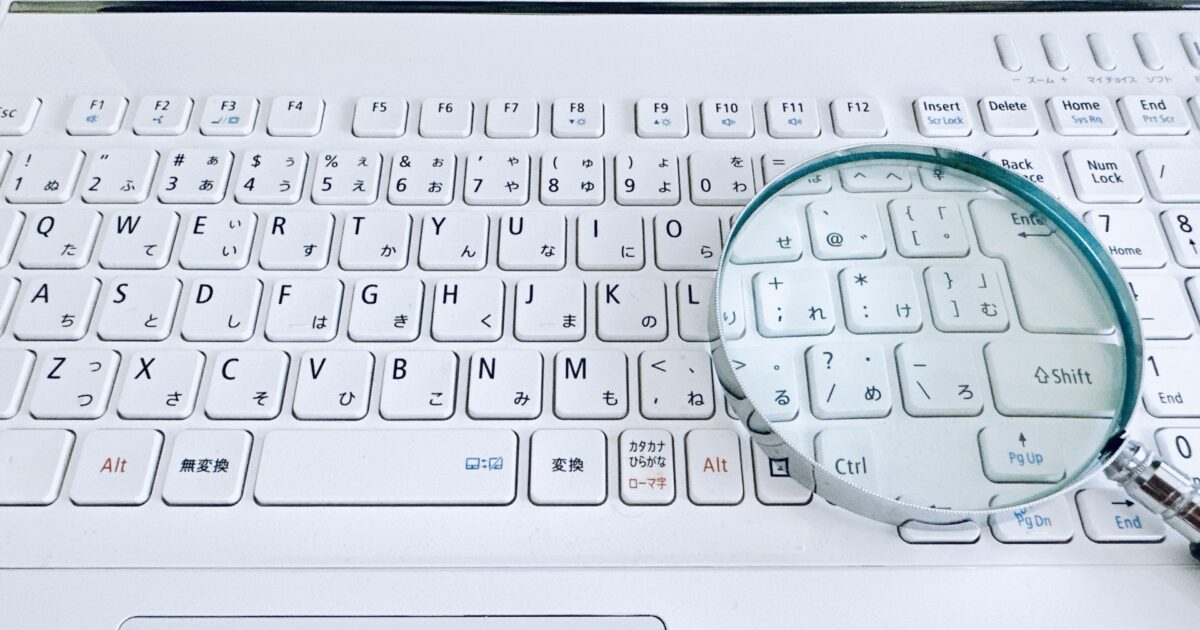
サーバーのリダイレクトが多すぎますと警告が表示された場合、適切な検証ツールやサービスを活用することで原因を特定し、対策を立てることが重要です。
リダイレクトチェッカーやGoogle サーチコンソール、サーバーログの分析など、サイト運用者がすぐに実践できる方法を知っておくことで、リダイレクト問題の早期解決に役立ちます。
リダイレクトチェッカー
リダイレクトチェッカーは、あるURLがアクセスされた際に、どのような経路で転送されているかを調べられる無料のオンラインツールです。
URLを入力するだけで、転送の流れや使用されているステータスコード(301, 302など)、そして転送回数などがひと目で確認できます。
このツールを活用することで、無限ループや意図しない多重リダイレクトを簡単に見つけ出せます。
- 転送経路の可視化
- HTTPステータスコードの確認
- 転送回数や最終到達URLの表示
代表的なリダイレクトチェッカーには、Redirect CheckerやWhereGoes、HTTP Statusなどがあります。
Google サーチコンソール
Google サーチコンソールは、主に検索エンジンからの評価やクローリングの状況をチェックできるGoogle公式ツールです。
リダイレクトの設定ミスがある場合、「インデックス カバレッジ」や「URL検査」機能を使うことで、不適切な転送やエラーの発見に役立ちます。
| 機能名 | 役割 |
|---|---|
| URL検査 | 特定URLのリダイレクト・クロール情報を確認 |
| インデックス カバレッジ | サイト全体のエラー状況を把握 |
問題が見つかったURLは、その詳細なリダイレクト経路を他のツールと併用して検証することで、より正確な原因特定が可能となります。
サーバーログの活用
サーバーログを確認すると、アクセスごとにリダイレクトや転送処理がどのように行われているか具体的な記録を得ることができます。
特にApacheやNginxの場合、access.logやerror.logにHTTPステータスやリダイレクトの履歴が残っているため、無限ループや意図しない多重リダイレクトにつながるアクセスのパターンを追跡できます。
ログを目視で確認したり、「grep」コマンドを使った絞り込みで問題個所が迅速に見つかります。
大量のリダイレクトが続いているアクセス元や問題となっているパスを発見したら、具体的にどの設定に問題があるのか絞り込みやすくなります。
リダイレクト設定を見直すうえで、サーバーログの解析は非常に有効な手段と言えるでしょう。
サーバーのリダイレクトが多すぎますエラー解消後に確認すべきこと

「サーバーのリダイレクトが多すぎます」というエラーを解消できても、安心するのはまだ早いです。
問題が再発しないよう後続の対応をきちんと行うことが大切です。
リダイレクト設定に起因するエラーは、ユーザー体験やSEOへの影響も大きいため、ここでご紹介する確認手順を実践してください。
キャッシュクリア後の再アクセス
ブラウザやサーバー側のキャッシュが残っていると、エラー修正が正しく反映されないことがあります。
まずは、使用しているブラウザのキャッシュをクリアしましょう。
また、CDNやサーバー側キャッシュもある場合、それらもリセットが必要です。
- ブラウザのキャッシュをクリアしてページを再読み込みする
- 複数のブラウザやデバイスで同じページにアクセスしてみる
- 必要に応じてCDNやサーバーキャッシュのクリアも実施する
これにより、本当にエラーが解消されているのかを正確に判断できます。
主要ページの正常表示確認
リダイレクト設定を修正した後は、主要なページが問題なく表示されるか確認しましょう。
トップページやカテゴリー、よくアクセスされるページごとに動作をチェックしてください。
| ページ種別 | 確認ポイント |
|---|---|
| トップページ | 正しいURLで表示されているか |
| カテゴリページ | エラーやループがないか |
| 個別記事 | 内容が正しく閲覧できるか |
多数のリダイレクトを設定している場合、意図しないループが発生していないかも確認しましょう。
検索エンジンの再クロール申請
「サーバーのリダイレクトが多すぎます」エラーによって検索エンジンが一時的にアクセスできなかった可能性もあります。
エラー修正後は検索エンジンへのクロールを促しましょう。
Google Search Consoleを利用して該当ページのインデックス再登録をリクエストするのがおすすめです。
Bingなど他の検索エンジンについても、用意されているツールでクロール申請が可能です。
これにより修正内容が検索結果に正しく反映されやすくなります。
サーバーのリダイレクトが多すぎますエラーで覚えておきたい重要ポイント

サーバーのリダイレクトが多すぎますというエラーは、ウェブサイトを閲覧している際によく目にすることがあります。
これは、リダイレクト設定が適切に行われていない場合や、意図しない無限ループが発生しているときに表示されることが多いです。
このエラーを放置するとSEOに悪影響が出るだけでなく、ユーザーの離脱率も高くなってしまいます。
そのため、原因を正しく理解し、早めに対処することが重要です。
対応を誤るとサイトの評判を落としかねませんので、注意点をしっかり把握しておきましょう。

